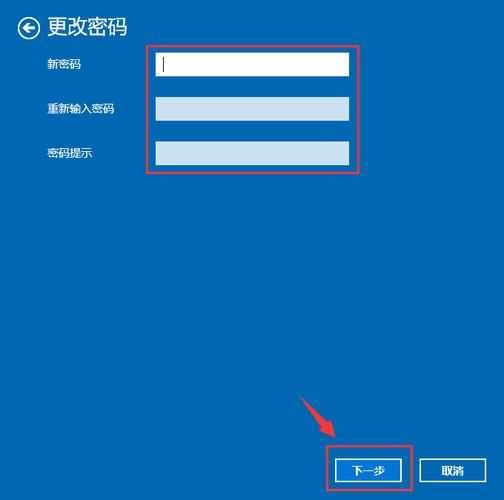修改开机密码:详细步骤与注意事项
在日常生活中,为了保障个人信息安全,定期修改开机密码是一个良好的习惯。无论是Windows系统还是macOS系统,修改开机密码的操作都相对简单。本文将详细介绍如何在不同操作系统中修改开机密码,并提供一些注意事项,帮助您更好地保护您的设备。
一、Windows系统修改开机密码
- 进入控制面板:点击屏幕左下角的“开始”按钮,然后在搜索框中输入“控制面板”并打开。
- 选择用户账户:在控制面板中,找到并点击“用户账户”选项。
- 更改账户类型:在用户账户页面中,点击“更改账户类型”链接。
- 选择用户:在“管理账户”页面中,选择您需要更改密码的账户。
- 更改密码:点击“更改密码”按钮,然后按照提示输入当前密码、新密码以及确认新密码。
- 完成:确认无误后,点击“更改密码”按钮完成操作。
二、macOS系统修改开机密码
- 进入系统偏好设置:点击屏幕左上角的苹果图标,选择“系统偏好设置”。
- 选择用户与群组:在系统偏好设置窗口中,点击“用户与群组”图标。
- 解锁设置:点击左下角的锁图标,输入管理员密码进行解锁。
- 选择用户:在左侧的用户列表中,选择您需要更改密码的用户。
- 更改密码:点击右侧的“更改密码”按钮,然后按照提示输入当前密码、新密码以及确认新密码。
- 完成:确认无误后,点击“更改密码”按钮完成操作。
三、注意事项
- 密码复杂度:为了提高安全性,建议设置包含大小写字母、数字和特殊字符的复杂密码。
- 定期更换:定期更换密码,避免长期使用同一密码增加被破解的风险。
- 备份重要数据:在进行密码修改等系统操作时,建议提前备份重要数据,以防万一。
- 防止密码泄露:避免将密码保存在易受攻击的地方,如便签、电脑桌面等。
总结
修改开机密码是保护个人信息安全的重要措施之一。无论是Windows系统还是macOS系统,通过简单的几步操作即可完成密码的修改。同时,我们也需要注意密码的复杂度、定期更换以及防止密码泄露等问题,以确保我们的设备安全。
安全无小事,从修改开机密码做起。